FeeFlexと外部リサーチツールを連携する方法

本記事では、便利な無料ツール「Feeflex」と外部リサーチツールを連携する方法を解説します。
Feeflexと外部リサーチツールを連携することで、商品リサーチ時の利益計算をより正確に行うことができます。
設定方法は本記事で詳しく説明していきますので参考にしてみてください。
FeeFlexとは
「FeeFlex」は無料でAmazonの利益計算をより詳細に計算できるシステムです。
従来はAmazonAPIをもとに手数料を取得していましたが、FeeFlexはクイックショップ独自の計算ロジックにより、正確な手数料を表示することができます。
これにより、AmazonAPIで取得した手数料が誤っていたり、Amazon料金シミュレーターが税込に対応していないという問題を解決することができました。

FeeFlexは以下のリンクからご利用いただけます。
https://www.fee-flex.com/
外部リサーチツールとの連携方法
FeeFlexと外部リサーチツールを連携することで、より正確に利益計算することができます。
★自動検索する方法
ASINやJANを自動検索できるようにするには、外部リサーチツールで以下のリンクを設定する必要があります。
・ASINで検索する場合
https://www.fee-flex.com?code={ASIN}
・JANで検索する場合
https://www.fee-flex.com?code={JAN}
・仕入価格を自動入力する場合
https://www.fee-flex.com?code={ASIN}&cp={仕入価格}
具体的な設定方法については、次のせどりすとプレミアムへの連携方法を参考にしてください。
せどりすとプレミアムへの連携方法
参考としてせどりすとプレミアムへの連携方法を解説します。
せどりすとプレミアムは商品のバーコード読取、利益計算、仕入れリストの管理などの機能を有していますが、例えばAmazonAPIで取得した手数料が誤っているケースやASIN等の商品情報が取得できないなどの問題がありました。
そのような問題を解決するために、FeeFlexを手数料計算ツールとして設定することで、より詳細な利益計算を行うことができ、ASINなど商品詳細情報も取得することができます。
以下、手順を説明していきます。
具体的には、せどりすとプレミアムの商品詳細画面(下図赤枠)にFeeFlexのボタンを追加して飛べるようにします。
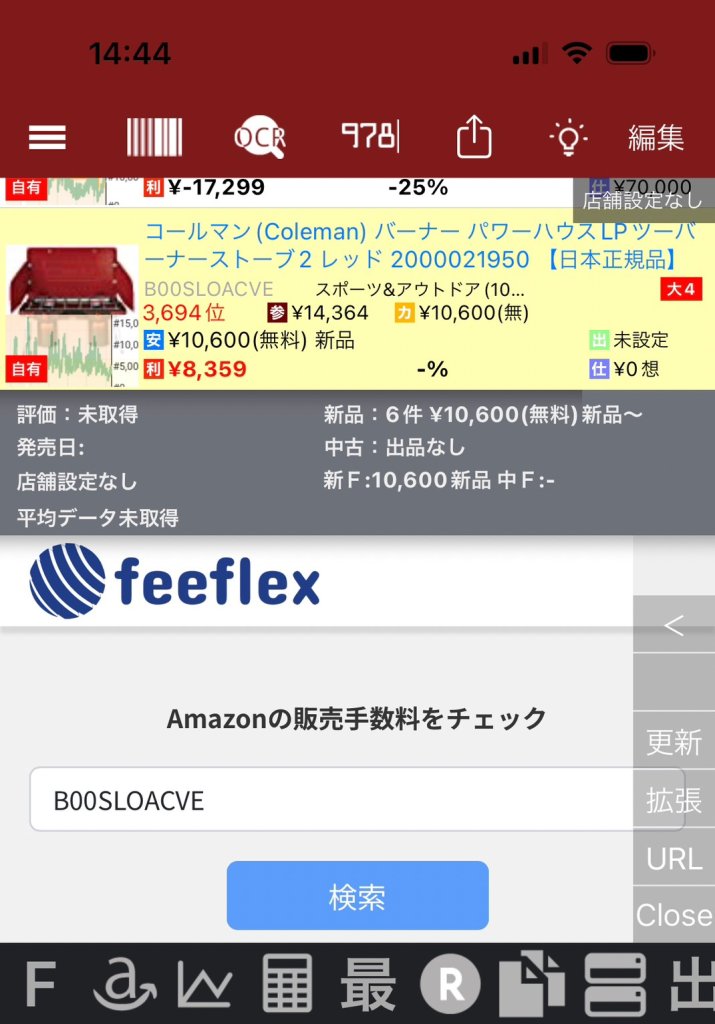
登録手順
① せどりすとプレミアムの起動
せどりすとプレミアムのアプリを起動し、下部のメニューバーから「アプリケーション設定」をタップしてください。
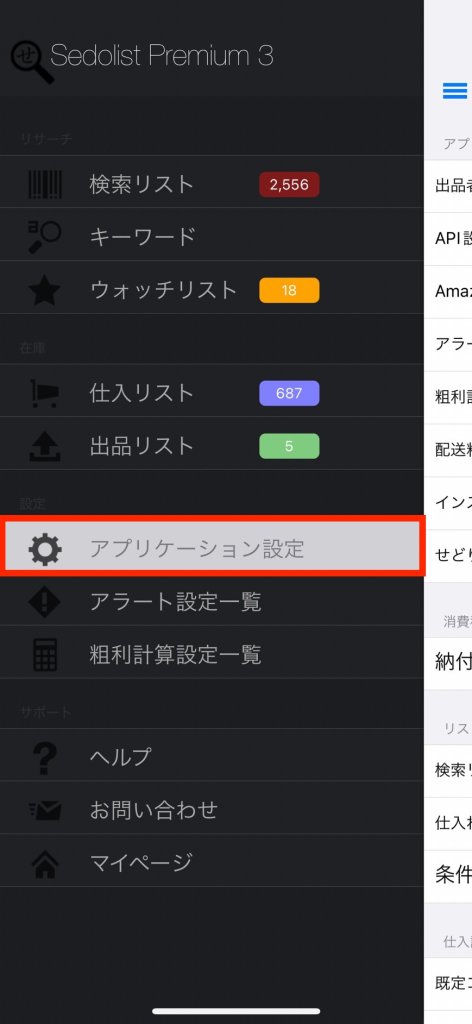
② カスタムボタン設定画面の表示
以下のような設定画面が表示されるので「検索リスト拡張ボタン設定」をタップします。
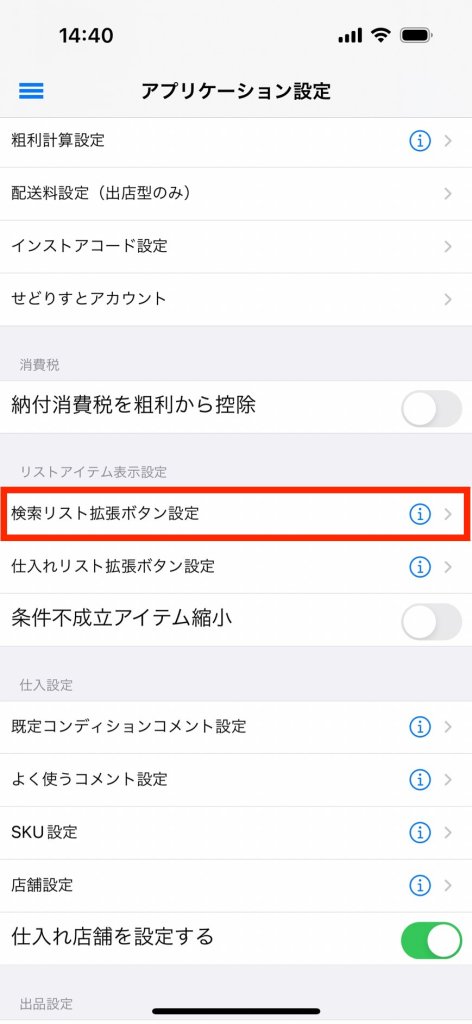
「検索リスト拡張ボタン一覧」の画面が表示されたら「編集」をタップし、「+」ボタンをタップします。
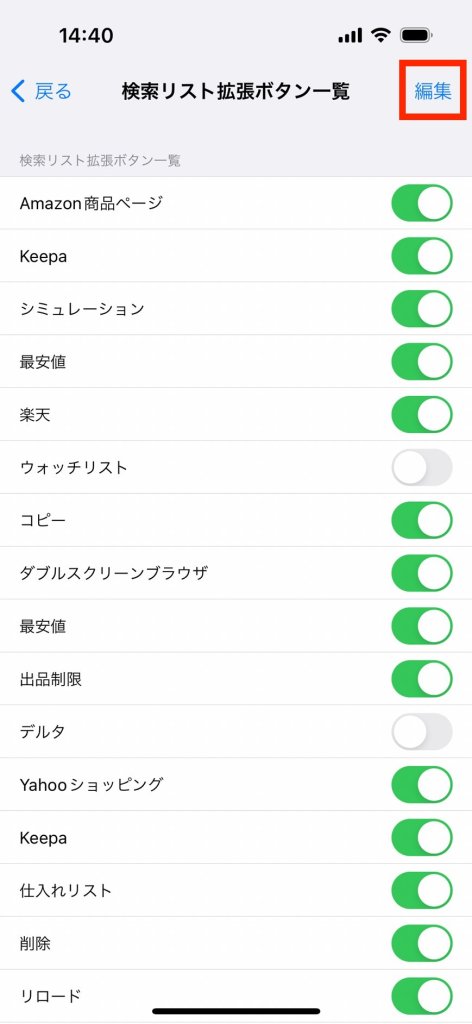
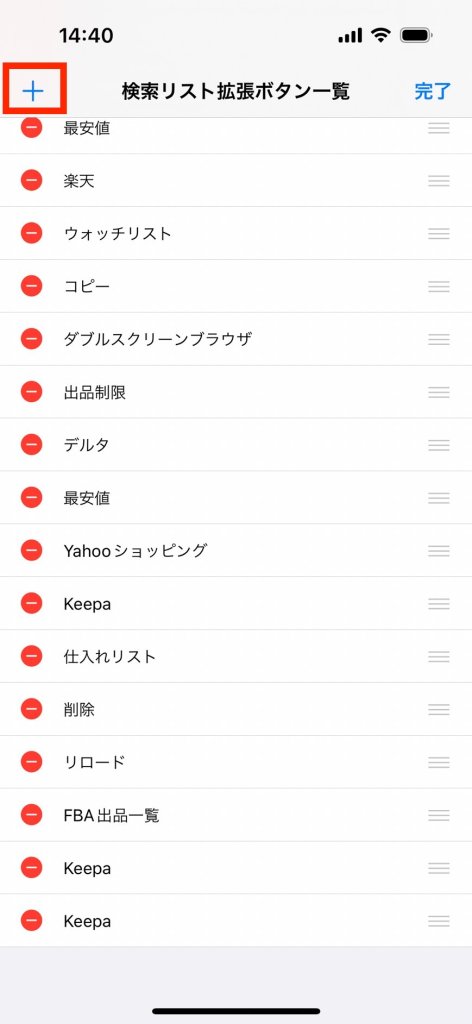
③ カスタムボタン設定の入力
以下のような画面が表示されるので赤枠のように「ボタン設定名」と「設定URL」をそれぞれ入力します。
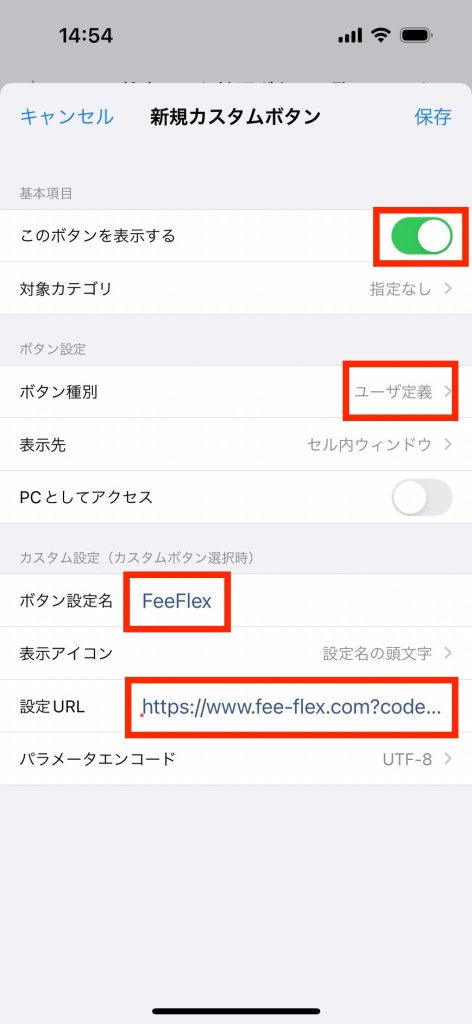
なお「設定URL」欄には下記どちらかのURLを設定してください。
https://www.fee-flex.com?code={ASIN}
https://www.fee-flex.com?code={JAN}
設定が完了したら画面右上の「保存」をタップします。
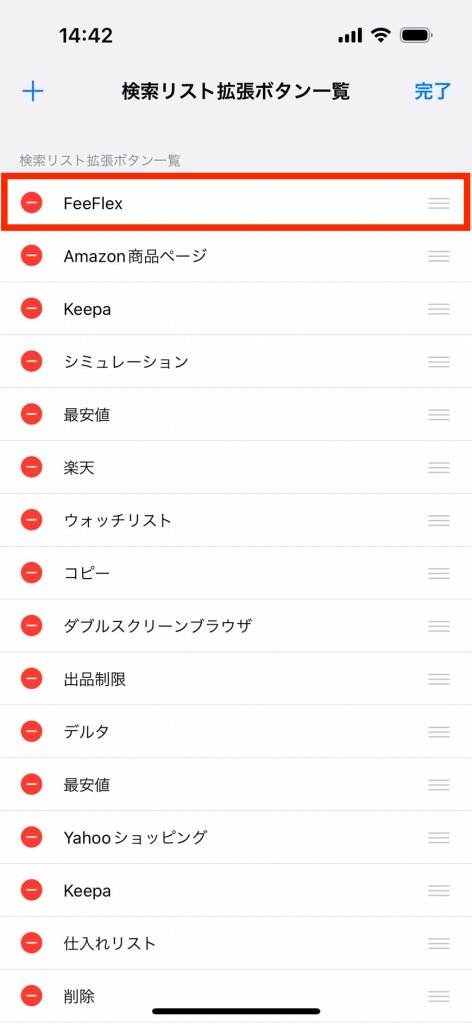
FeeFlexが表示されていることを確認し「完了」をタップします。
④ 設定完了
検索リスト拡張ボタン一覧の画面に戻り、「FeeFlex」にチェックが入っていたら設定は完了です。
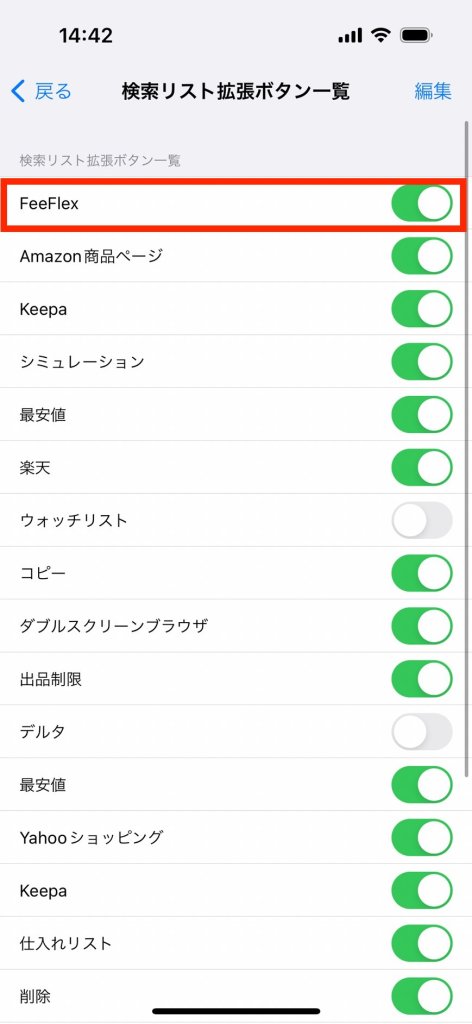
設定確認
① FeeFlexボタンの表示確認
コード検索画面に移動したら、適当な商品をクリックして商品詳細画面の左下にFeeFlexのボタンが追加されていることを確認します。
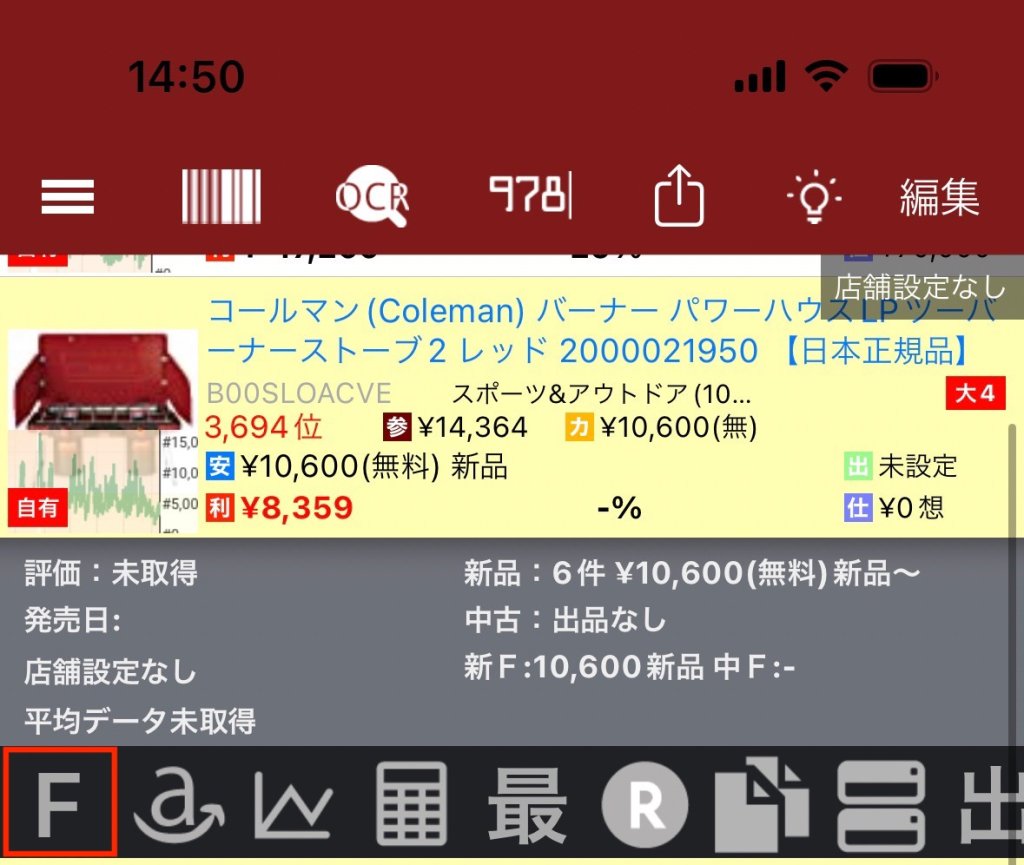
② FeeFlexへの遷移確認
FeeFlexのボタンをクリックするとASINもしくはJANが入力された状態でFeeFlexの商品詳細ページに遷移できるか確認してみましょう。
※「設定URL」欄に入力したURLの末尾に従い、ASINもしくはJANが表示されます。
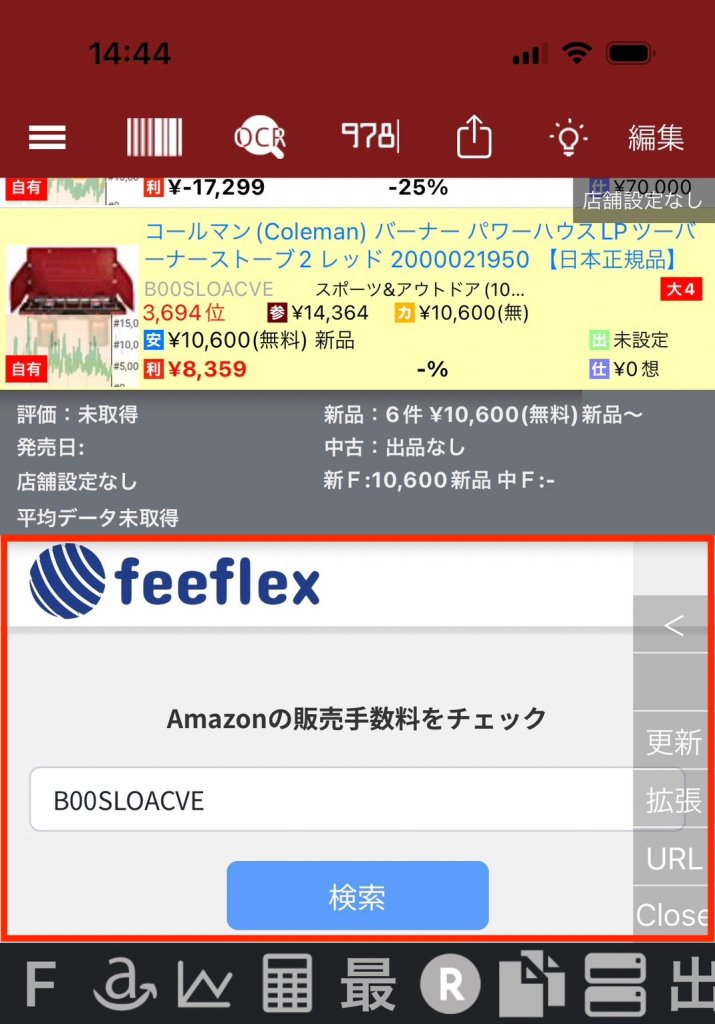
問題なく遷移できれば設定は完了です。
これで店舗リサーチの際に、せどりすとプレミアムでより正確に利益計算を確認することができます。
まとめ
今回は、FeeFlexと外部リサーチツールを連携する方法を解説しました。
FeeFlexと外部リサーチツールを連携することで、より効率的な店舗リサーチを行うことができるので、ぜひ本記事を見ながら設定しておきましょう!



